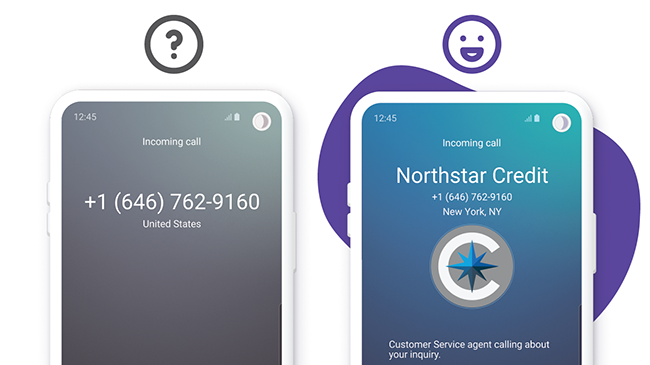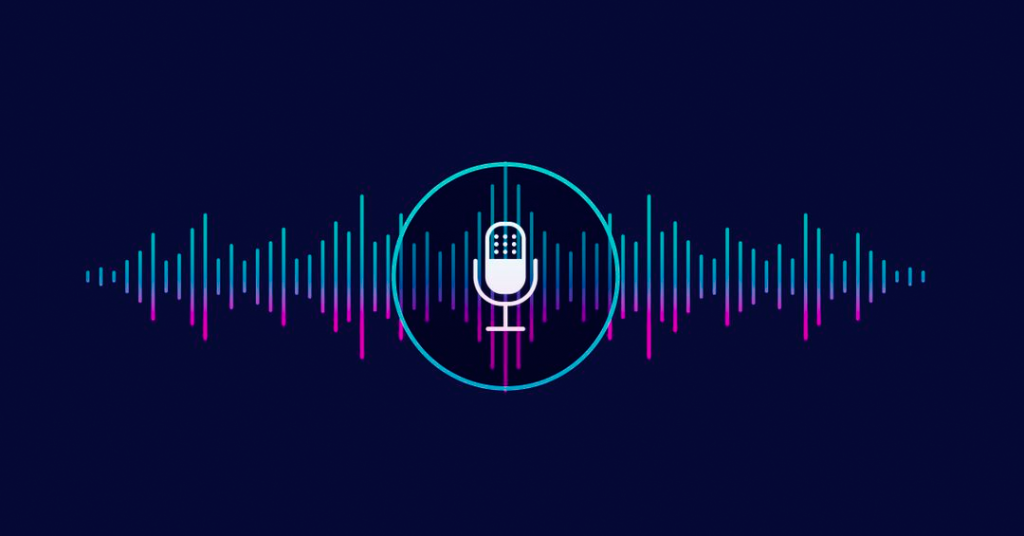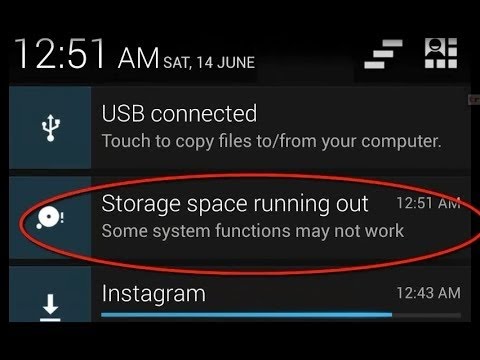مشکل گیر کردن آیفون روی Searching شبکه No Service
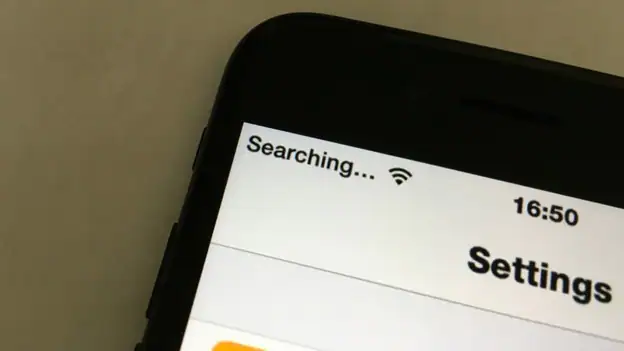
مشکل گیر کردن آیفون روی Searching شبکه No Service
یکی از مشکلات رایج که کاربران کثیری با آن مواجه میشوند، گیر کردن آیفون روی Searching میباشد. بنابر دلایل گوناگون این مشکل میتواند به وقوع بپیوندد. ولی عامل به وجود آمدن آن در اغلب مواقع با یک مشکل سخت افزاری مرتبط است. در ادامه این مطلب میخواهیم به معرفی روش های رفع مشکل گیر کردن آیفون روی Searching شبکه بپردازیم.
گوشی های موبایل به همراه تخفیف های ویژه مبیت را ببینید : قیمت گوشی
ایراد گیرکردن آیفون روی Searching چیست؟
بهتر است پیش از اینکه دربارهی شیوه رفع مشکل گیر کردن آیفون روی Searching بحث کنیم اندکی در رابطه با ماهیت آن و شیوه نمایش این خطا توضیح دهیم. گیر کردن آیفون روی جستجو شبکه بدین صورت است که در گوشه سمت چپ و بالای صفحه نمایش تلفن همراه عبارت Searching نمایان میشود و طوری به نظر میآید که گویا تلفن همراه در حال جستجو برای اتصال به شبکه ارائه دهنده سرویس سیم کارت است، اما در واقع اینطور نیست و آیفون هیچوقت به شبکه سیم کارت متصل نمیشود.
در این شرایط شما با مشکل گیر کردن آیفون روی Searching مواجه شدهاید و باید به فکر رفع آن باشید. اما دلیل بروز این مشکل چیست و چگونه میتوانیم آن را رفع کنیم؟ در ادامه این مطلب به معرفی روش های رفع مشکل گیر کردن آیفون روی Searching خواهیم پرداخت. دقت داشته باشید که اگر آیفون شما برای چند ثانیه عبارت Searching را نشان دهد و بعد از آن به شبکه سیم کارت متصل شود، دستگاه مشکلی نخواهد داشت و مشکل سرچینگ مربوط به زمانی میشود که آیفون به شبکه سیم کارت متصل نشود.
گام اول: از فعال و سالم بودن سیم کارت اطمینان حاصل کنید!
اطمینان حاصل کنید پیش از هر کاری، سیمکارت شما فعال و سالم است. چنانچه سیم کارتتان سالم و فعال نباشد، قابلیت اتصال به شبکه اپراتور و آنتندهی به صورت طبیعی، وجود نخواهد داشت و این مسئله میتواند سبب گیر کردن Searching شبکه گردد. پس در گام نخست از سالم و فعال بودن سیم کارت خود مطمئن شوید.
گام دوم: آیفون را ریستارت کنید!
ریستارت نمودن تلفنهمراه آیفون در بعضی مواقع میتواند سبب مرتفع نمودن ایراد Searching گردد. چنانچه آیفونتان روی این حالت گیر کرده باشد، یک بار آن را ریستارت نموده و دوباره وضعیت آن را مورد بررسی قرار دهید. چناچه به کل آیفون گیر کرده باشد یا اصطلاحاً فریز شده باشد، برای ریستارت آن لازم است دکمههای هوم و پاور تلفنهمراه را به صورت همزمان نگه دارید تا موبایل ریستارت شود. اگر از آیفون های جدید اپل استفاده میکنید که دکمه هوم ندارند، دکمه های کاهش و افزایش صدا و همچنین پاور را به صورت همزمان فشرده و نگه دارید تا تلفن همراه ریستارت شود. پس از ریستارت شدن تلفن همراه احتمالا مشکل گیر کردن آیفون روی Searching شبکه برطرف میشود.
گام سوم: موبایل دیتا را خاموش و روشن کنید!
نخست مطمئن شده در محدودهای قرار دارید که سیم کارت شما آنتندهی مورد نیاز را داشته باشد. سپس وارد قسمت Settings آیفون خود شده و گزینه Mobile Data یا Cellular را برگزینید. هم اکنون یک مرتبه امکان مذکور را غیر فعال نموده و سپس دوباره فعال سازید و اندکی منتظر مانده تا وضعیت آنتندهی سیم کارت تلفن همراه مشخص شود. اگر بعد از 1 دقیقه همچنان عبارت Searching در گوشه سمت چپ و بالای صفحه نمایش آیفون وجود داشت، راه حل بعدی را امتحان کنید.
گام چهارم: تنظیمات بخش سرویس دهنده (Carrier) را آپدیت کنید!
یکی دیگر از روش هایی که توصیه میکنیم برای رفع مشکل گیر کردن آیفون روی Searching آن را مورد تست قرار دهید مربوط به آپدیت تنظیمات بخش سرویس دهنده یا همان Carrier Settings میشود. برای انجام این کار ابتدا آیفون خود را به یک شبکه اینترنت وای فای متصل نمایید که سرعت عملکرد خوبی داشته باشد. سپس وارد بخش Settings دستگاه شوید و گزینه General را انتخاب کنید. حال گزینه About را لمس نمایید. اگر آپدیتی برای سرویس دهنده شما ارائه شده باشد، در بخش Carrier مشخص میشود. بنابراین آن را لمس و آپدیت های لازم را نصب کنید. بدین ترتیب مشکل تلفن همراه برطرف میشود. در صورت موفق نبودن این روش از راه حل بعدی استفاده کنید.
گام پنجم: سیم کارت را خارج و دوباره نصب کنید!
خارج کردن و نصب مجدد سیم کارت آیفون هم در برخی شرایط میتواند منجر به رفع مشکل گیر کردن آیفون روی Searching شود. بدین منظور باید از سوزن اختصاصی استفاده کنید که برای باز کردن خشاب سیم کارت آیفون به همراه آن ارائه شده است. سوزن را داخل مجرای لبه قاب تلفن همراه فرو برده و به سمت داخل فشار دهید و متعلقات سیم کارت را از دستگاه خارج نمایید. سپس بار دیگر سیم کارت و خشاب آن را در تلفن همراه جا بزنید و آیفون را روشن کنید. اگر مشکل Searching برطرف نشد، از راه حل بعد استفاده کنید.
گام ششم: تنظیمات شبکه آیفون را ریست کنید!
با ریست کردن تنظیمات شبکه آیفون هم میتوان مشکل گیر کردن آیفون روی Searching را برطرف کرد. برای انجام این کار به بخش Settings آیفون مراجعه و گزینه General و سپس Reset را انتخاب کنید. در نهایت گزینه Reset Network Settings را انتخاب نمایید و با ریست شدن تنظیمات شبکه تلفن همراه موافقت کنید. کمی منتظر بمانید تا تنظیمات شبکه آیفونتان به طور کامل ریست شود. بدین ترتیب حتی پسوردهای وای فای، سیم کارت، تنظیمات VPN و غیره همگی از بین میروند. به احتمال خیلی زیاد انجام این کار منجر به رفع مشکل گیر کردن آیفون روی Searching خواهد شد.
گام هفتم: سیستم عامل آیفون را آپدیت کنید!
در برخی شرایط ممکن است باگ های نرم افزاری سیستم عامل iOS منجر به پرور مشکل در اتصال به شبکه سیم کارت شده باشند و این باگ ها با آپدیت سیستم عامل برطرف شود. برای آپدیت سیستم عامل iOS آیفون خود باید ابتدا مطمئن شوید که دستگاه به یک شبکه وای فای مناسب متصل است و حداقل 80 درصد شارژ دارد. سپس به مسیر Settings و سپس General مراجعه کنید و گزینه Software Updates را انتخاب نمایید و جدیدترین آپدیتی که برای تلفن همراه منتشر شده را نصب کنید.
چنانچه مشکل گیر کردن آیفون روی Searching برطرف نشد چه کنیم؟
اگر با انجام مراحل و راه حل های فوق مشکل No Service شبکه برطرف نشد، مطمئنا دلیل بروز مشکل سخت افزاری خواهد بود و برای رفع آن باید به تعمیرکار مراجعه کنید. در 80 درصد مواقع مشکل مذکور ناشی از بروز اختلال در عملکرد قطعات خاصی است که روی برد تلفن همراه نصب شدهاند، بنابراین با تعمیر برد آیفون مشکل برطرف میشود. در برخی شرایط هم ممکن است سیم های آنتن و برخی قطعات تلفن همراه دچار مشکل شده باشند و با تعویض و تعمیر آن ها مشکل برطرف شود.
فروشگاه اینترنتی مبیت
خرید گوشی و لوازم جانبی موبایل از سایت مبیت میتواند بهترین انتخاب و تصمیم باشد؛ چراکه مبیت برای همه محصولات خود هولوگرام و برچسب مخصوص در نظر میگیرد و آنها را با گارانتی معتبر و طولانی مدت عرضه میکند؛ از این رو خیال شما را بابت اصالت کالا راحت میکند و محصولاتی با کیفیت را در اختیار شما قرار میدهد. بنابراین شما میتوانید با خرید گوشی موبایل از سایت مبیت تجربه لذت بخشی را برای خود به ارمغان بیاورید و با هیچ گونه مشکلی در فرایند خرید مواجه نشوید.
پیشنهادات ویژه مبیت
لیست قیمت گوشی شیائومی، مقایسه مشخصات موبایل های سری Mi، پوکو و ردمی، سوالات، بررسی، عکس، نظرات و آنچه برای خرید گوشی Xiaomi نیاز دارید.
لیست قیمت گوشی سامسونگ ، مشخصات موبایل های سری A، M، S و نوت، سوال ها، بررسی، عکس، نظرات و آنچه برای خرید گوشی Samsung نیاز دارید.
لیست قیمت گوشی آیفون ، مشخصات موبایل های سری iphone 11, 12, 13 و pro ، سوال ها، بررسی، عکس، نظرات و آنچه برای خرید گوشی iphone نیاز دارید.
لیست قیمت گوشی نوکیا Nokia با طرح ها و مدل های مختلف به همراه بررسی، عکس، نظرات و آنچه برای خرید گوشی Nokia نیاز دارید.
خرید لوازم جانبی گوشی موبایل | گلس و محافظ صفحه نمایش، قاب، کیف و کاور هوشمند، هندزفری، هدفون و هدست، شارژر، کابل، کارت حافظه و هدست واقعیت مجازی.
خرید اینترنتی هندزفری، هدفون و هدست بی سیم و سیمی با گارانتی اصالت کالا و سلامت فیزیکی به همراه قیمت روز و مشخصات انواع هدفون بلوتوثی.
خرید پاوربانک و شارژر همراه ریمکس Remax، شیائومی Xiaomi، انرجایزر Energizer، تسکو TSCO، انکر Anker، باسئوس Baseus، وریتی Verity، روموس …
خرید گلس گوشی ،انواع بهترین محافظ صفحه نمایش گوشی، سرامیکی، فول چسب و محافظ لنز دوربین و غیره برای تمام برندهای موبایل موجود در بازار